ページに広告が含まれる場合があります。
はじめに:今日から、あなたの「お城」が手に入る!

いよいよブログ開設か〜…。でも、サーバー契約ってお金もかかるし、設定もなんだか難しそうだよぉ。

その気持ち、すごく分かるよ。何を隠そう、僕自身が昔、サーバー代やドメイン代の支払いが大変になって、ブログを挫折した経験があるんだ。
ブログを始めたいけど、費用や設定の難しさでためらってしまう…。すごくよく分かります。
だからこそ、この記事では「過去に費用で挫折した僕が、自信をもっておすすめできる、最も無理なく始められる方法」を、一つひとつ丁寧に解説します。
この記事を読みながら一緒に作業すれば、パソコンが苦手な方でも、30分後にはあなただけのブログ(お城)が手に入ります。さあ、一緒に作っていきましょう!
なぜ「カラフルボックス」の「BOX1」プランを選ぶの?
世の中にはたくさんのレンタルサーバーがありますが、僕がカラフルボックスのBOX1プランをおすすめする理由は、僕自身の「挫折経験」に基づいています。
僕がカラフルボックスをおすすめする理由
圧倒的なコストパフォーマンス
世の中にはXserverやロリポップなど、素晴らしいレンタルサーバーがたくさんあります。
それなのに、なぜこの記事ではカラフルボックスだけを詳しく紹介するのか。
それは、このブログでは「ブログを始めること」以上に「ブログを挫折しないこと」を最優先に考えているからです。
ブログ継続の大きな敵は、モチベーションだけでなく「金銭的な負担」です。(僕自身、これが原因で一度挫折しました…)
一般的なレンタルサーバーでは、サーバー代に加えて「ドメイン代」も毎年かかります。
特にドメイン代は年払いが基本なので、「元を取らないと…」というプレッシャーになりがちです。
しかし、カラフルボックスのBOX1プラン(月額528円〜)なら、指定のサブドメインを利用することで【ドメイン代が0円】に。
サーバー代のみの最小コストで始められるため、「お金が大変だから…」という挫折リスクを極限まで減らすことができるのです。
【前提知識】無料サブドメインと独自ドメインの違い

こーへーさん、サブドメインってやつなら、ドメイン代が無料になるってホント?

その通り!気軽にブログを始めるのには、まさにうってつけなんだ。ただ、少しだけデメリットもあるから、ここで違いを知っておこう。
結論:まずはお試しで「無料サブドメイン」から始めて、本気で続けたくなったら「独自ドメイン」に移行するのが、最も賢く、挫折しにくい選択です。
【画像付き】カラフルボックス申し込み手順【全8ステップ】
お待たせしました!ここから、実際にカラフルボックスを申し込む手順を、画像付きで解説していきます。
ステップ1:公式サイトにアクセスし、プランを選ぶ
まずは、カラフルボックスの公式サイトにアクセスしましょう。
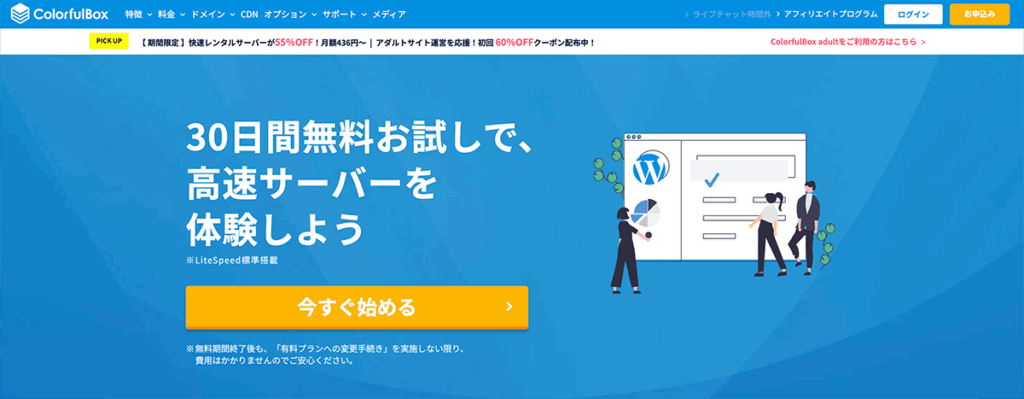
出典:カラフルボックス公式サイト
トップページにある「今すぐ始める」ボタンをクリックし、料金プラン一覧の中から「BOX1」プランを選択してください。
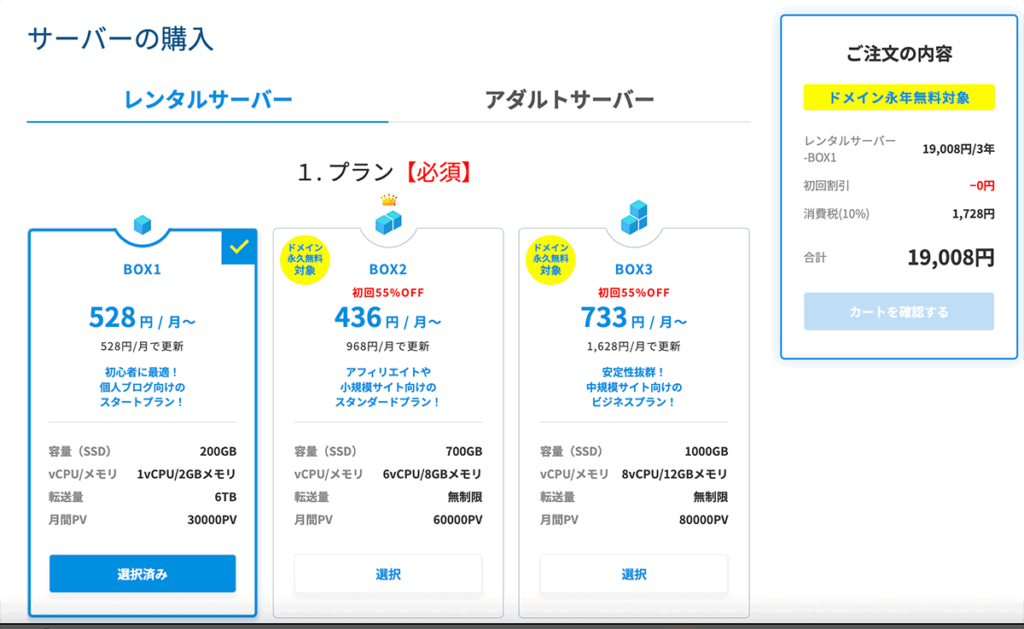
ステップ2:サーバーの契約期間を選ぶ
契約期間: 「12ヶ月契約」が割引率も高くおすすめです。まずはお試しなら「3ヶ月」でもOK。
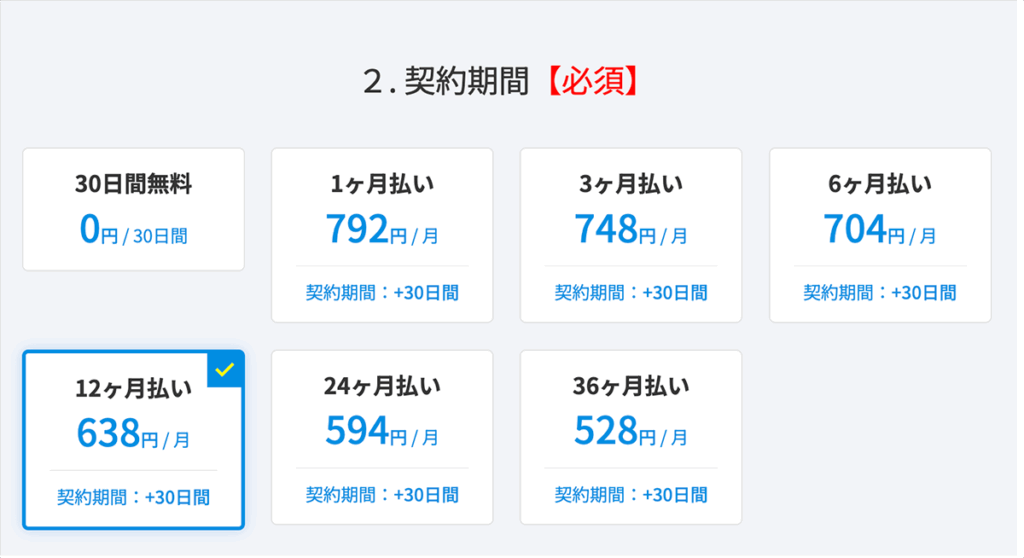
ステップ3:無料サブドメイン名を入力する
次に、あなたのブログの「住所」となるドメインを決めます。
- 「サブドメインの利用(無料)」を選択します。
- 入力欄に、あなたの好きな半角英数字(これがあなたのブログのURLになります)を入力します。
- 「使用する」をクリックします。
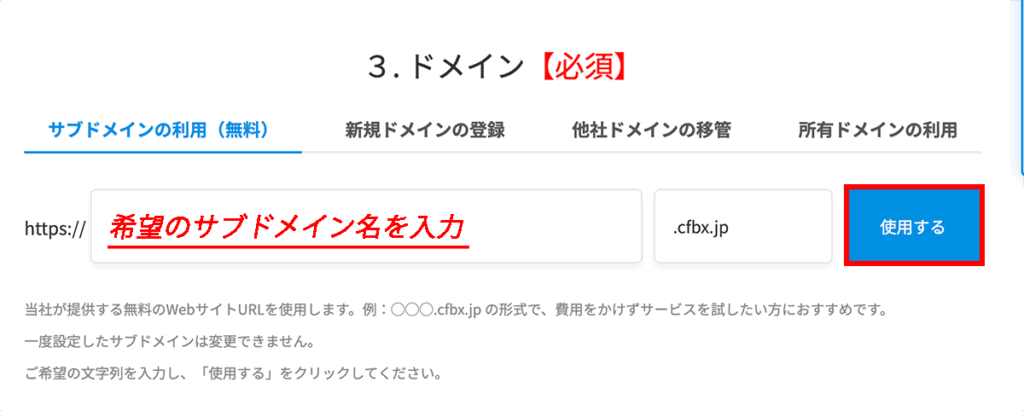
※注意
ドメイン名は後から変更することはできません。
サイトのテーマや内容に沿ったものをドメインにすると良いでしょう。
ステップ4:WordPress設定
- WordPress快速セットアップ: 「利用する」にチェックを入れます。 これを選ぶだけで、面倒なインストール作業が不要になります。
- サイトのタイトル: あなたのブログのタイトルを入力します(後から変更できます)ex)私の旅行ブログ
- ユーザー名: WordPressにログインする時のIDです。半角英数字で入力し、必ずメモしておきましょう。
- パスワード: WordPressにログインする時のパスワードです。こちらも必ずメモしておきましょう。
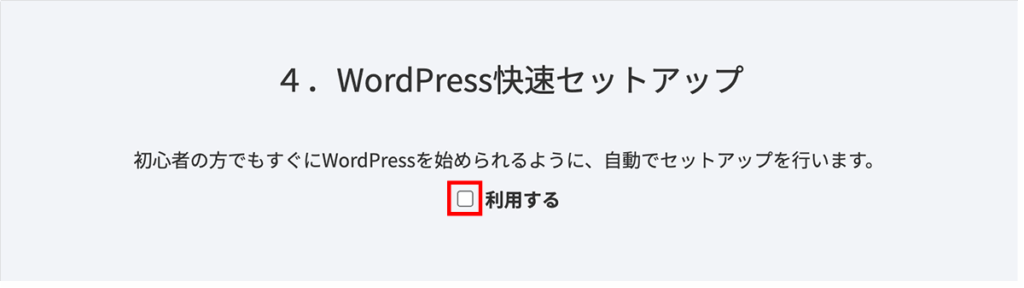
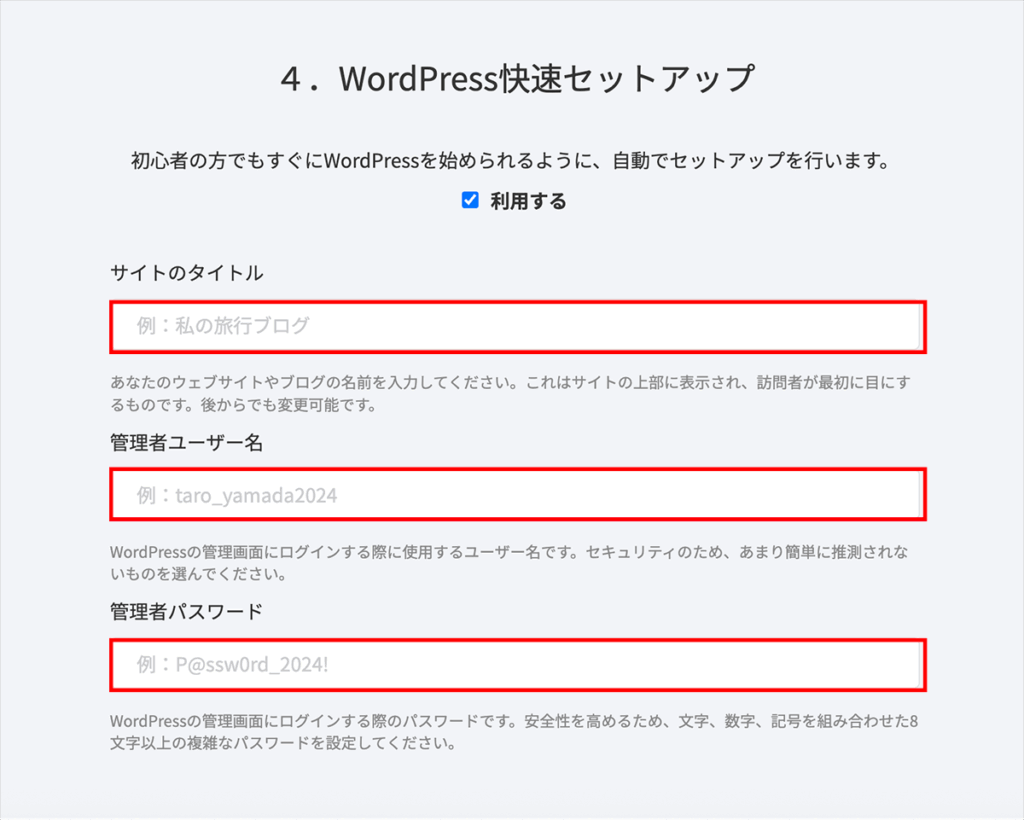
ステップ5:サーバーの場所
- 東日本以外を利用する のチェック項目がありますが、こちらは選択せずそのままでOK
- 画面右側の注文の内容の「カートを確認する」をクリック。
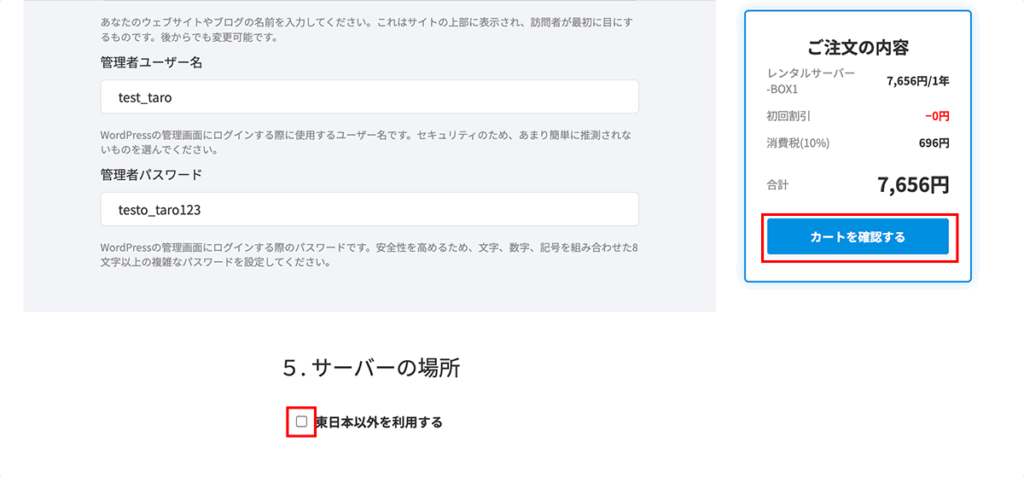
ステップ6:カートの中身を確認をする
カートの中身を確認して、OKであれば「ショッピングを続ける」のボタンをクリック。
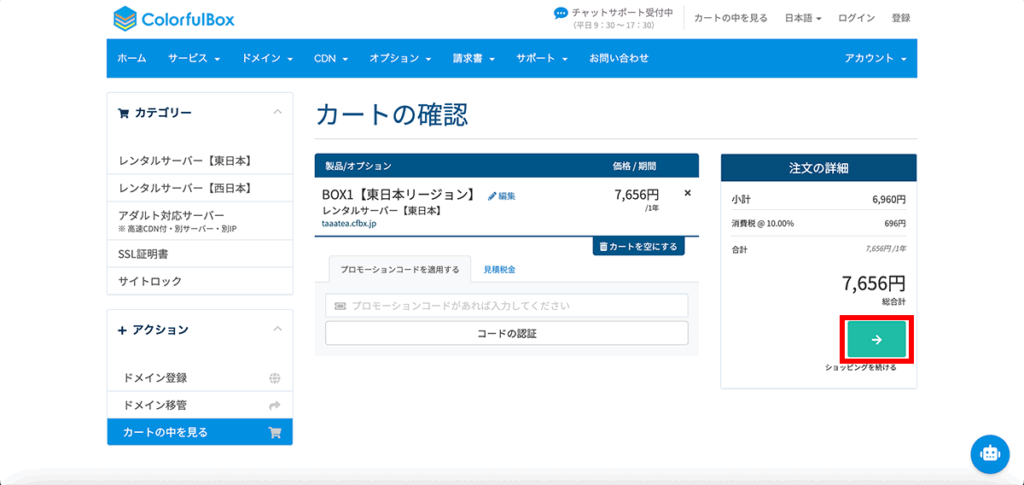
ステップ7:支払いを行い、申し込みを完了させる
各種、アカウント情報やクレジットカード情報を入力し、同意欄にチェックを入れ、「注文を確定する」をクリック。
支払いを済ませます。
「ご注文ありがとうございました」という画面が表示され、登録したメールアドレスに「サーバーアカウント設定完了通知」というメールが届けば、申し込みは完了です!
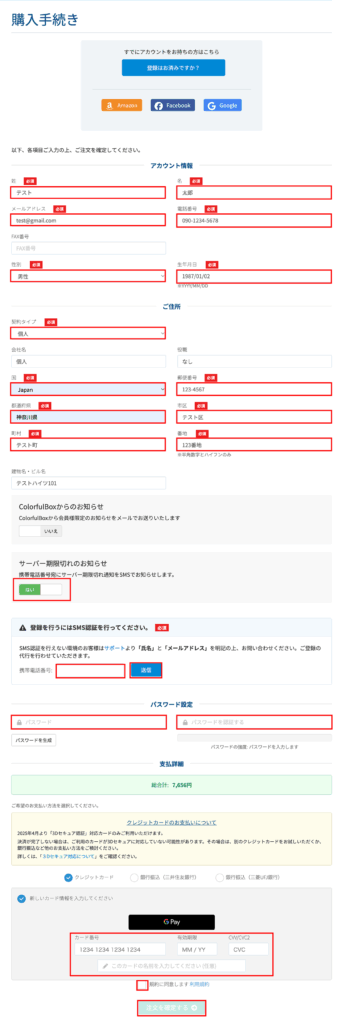
ステップ8:WordPressにログインしてみよう!
設定完了メールに記載されている「WordPress管理画面URL」にアクセスしてみましょう。
ステップ3で決めた「ユーザー名」と「パスワード」を入力すれば…
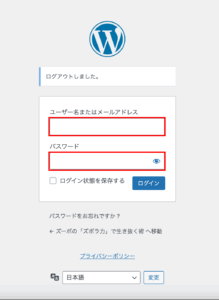
おめでとうございます!これで、あなただけのお城が完成しました!
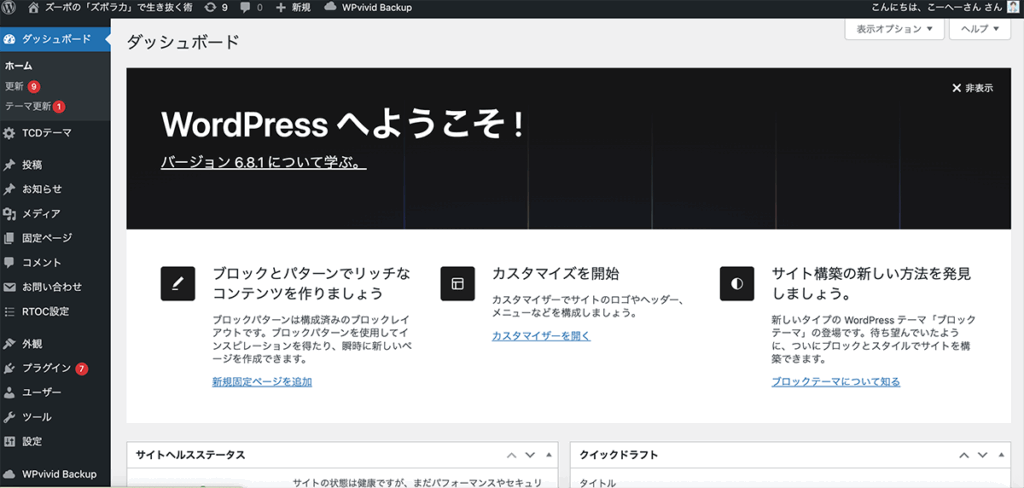
このwordpress管理画面が表示されれば成功です。
よくある疑問・不安にお答えします(Q&A)
ここから、サーバー契約でよくある疑問や不安にお答えしていきます。
Q1:「Xserver」や「ロリポップ」ではダメなの?
A:もちろん、どちらも素晴らしいサーバーです!
ただし、これらのサーバーはサーバー費用だけでなく、ドメイン費用もかかることに注意が必要です。
予算や目的に合わせて選ぶのがベストです。
エックスサーバー
国内シェアNo.1で、サイトの表示速度や安定性は抜群です。最初から本格的なサイト運営を目指し、予算に余裕がある方には最高の選択肢の一つです。
ロリポップ!
可愛いデザインと分かりやすい管理画面が人気です。難しい操作は苦手…という方に優しいサーバーです。
その上で、この記事でカラフルボックスを推奨しているのは、「金銭的な負担」という挫折原因を徹底的に排除することを最優先に考えているからです。
もしあなたが「どのサーバーがいいか選ぶのに疲れてしまった…」と感じているなら、まずはこの記事で紹介している最安プランで始めてみることを強くおすすめします。
Q2:後からプランやドメインは変更できる?
A:はい、いつでも変更可能です!
アクセスが増えてきたら、カラフルボックスのもっと高性能なプランにいつでもアップグレードできます。
また、「やっぱり自分だけのドメインが欲しい!」と思ったら、後から独自ドメインを取得して、ブログをお引越しさせることも可能です。
まずは「身軽に始めること」を大切にしてください。
Q3:無料ブログ(はてなブログなど)ではダメなの?
A:本気でブログを「自分の資産」にしたいなら、WordPressがおすすめです。
無料ブログは手軽ですが、
- デザインの自由度が低い
- 運営側の広告が勝手に入ることがある
- サービスが終了すると、自分の記事が消えてしまうリスクがある
といったデメリットがあります。
WordPressは、あなただけの「土地(サーバー)」と「住所(ドメイン)」を持つようなもの。
完全にあなたの所有物なので、自由にデザインし、自由に広告を掲載でき、大切な記事が消える心配もありません。
長期的に見れば、WordPressでブログを育てることは、あなただけの「資産」を築くことに繋がります。
Q4:この記事はアフィリエイト目的じゃないの?
A:はい、この記事にはアフィリエイトリンクが含まれています。
その上で、心からおすすめできるものだけを紹介しています。
正直にお話しすると、この記事からカラフルボックスに申し込んでいただくと、私に紹介料が入る仕組みになっています。
ですが、私がこれをおすすめする一番の理由は、「自分自身が過去に費用で挫折し、皆さんには同じ思いをしてほしくない」という気持ちです。収益よりも、皆さんが無理なくブログを始め、そして何より「続ける」ことを一番に応援したい。その想いで、この方法を心から推奨しています。
まとめ:最初の一歩、お疲れ様でした!
無事にあなたのブログは開設できましたか?
専門用語も多く、少し大変だったかもしれません。でも、この一番面倒な作業を乗り越えた自分を、たくさん褒めてあげてください。
これで、あなたはいつでも自分の考えや経験を発信できる、素晴らしい場所を手に入れました。
次の【第5回】では、いよいよ収益化の準備と、ブログで最初にやっておくべき初期設定について解説していきます。楽しみにしていてくださいね!
📚 関連記事
- 🏠 【保存版】発達グレーでもできた!ゼロから始めるブログの始め方ガイド【全体の流れがわかるよ】
- 👈 【第3回】発達グレーな僕が選んだブログテーマの決め方【失敗しない7ステップ】
- 👉 【第5回】(準備中)ブログでお小遣いを稼ぐには?初心者向けアフィリエイト入門
💡 この記事で分からないことがあれば、お気軽にコメントやお問い合わせください!
更新履歴
第1稿投稿 2025年7月15日 11時00分(記事コンテンツアップ)

コメント